Propaganda
 Entender onde o espaço em disco está sendo alocado são informações que podem ajudá-lo a realizar muitas coisas para melhorar o desempenho do seu PC. Lembro-me de apenas um ano atrás, encontrando-me apenas em megabytes de espaço em disco disponível. Depois de executar uma ferramenta como a que apresentarei hoje, notei que um gerente de área de transferência de terceiros estava duplicando o conteúdo do texto centenas de milhares de vezes no meu sistema e ocupando uma quantidade ridícula de espaço. Sem poder analisar minha unidade dessa maneira, eu teria assumido que era malware.
Entender onde o espaço em disco está sendo alocado são informações que podem ajudá-lo a realizar muitas coisas para melhorar o desempenho do seu PC. Lembro-me de apenas um ano atrás, encontrando-me apenas em megabytes de espaço em disco disponível. Depois de executar uma ferramenta como a que apresentarei hoje, notei que um gerente de área de transferência de terceiros estava duplicando o conteúdo do texto centenas de milhares de vezes no meu sistema e ocupando uma quantidade ridícula de espaço. Sem poder analisar minha unidade dessa maneira, eu teria assumido que era malware.
Embora existam muitas soluções para isso, como DiskSavvy, Xinorbis é muito eficaz e existe há algum tempo.
Vamos para Xinorbis
Xinorbis está disponível como uma instalação rígida ou um arquivo que pode ser extraído na área de trabalho, em uma pasta do Dropbox ou em uma unidade flash. O download está um pouco acima de 7 MB. Ao iniciar o aplicativo, você deverá escolher entre seis idiomas suportados: inglês, francês, alemão, espanhol, italiano e holandês.
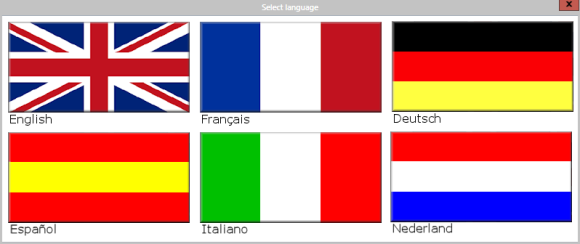
Após fazer sua seleção, a interface principal do aplicativo é iniciada. É muito fácil de usar e suas opções são exibidas bem na sua frente, para que até os novatos mais impacientes tenham uma boa idéia de como começar.

Começarei mostrando a funcionalidade principal do analisador de disco, que consiste em verificar uma unidade ou pasta e apresentar esses dados visualmente. Você pode clicar Digitalizar uma unidade ou pasta seguir adiante. Um recurso interessante do Xinorbis é a capacidade de incluir e excluir determinados arquivos e pastas de uma verificação.

Selecione uma pasta que você deseja verificar e clique no Varredura botão. O resultado deve se parecer com o que você vê abaixo.

A página de resumo da varredura mostra muitas informações interessantes. Você pode ver que a verificação levou apenas 4 segundos para processar quase 8.000 arquivos. Lembre-se de que os tempos de verificação dependem completamente do seu processador. Você pode ver o arquivo grande digitalizado, a maior pasta e a maior pasta de usuário. Os arquivos são divididos por categorias nos gráficos de pizza. Clicar no ícone de chave inglesa, no canto superior esquerdo, permitirá que você alterne os resultados da digitalização de acordo com a quantidade e o tamanho.
A partir daqui, o programa fica muito mais extenso.
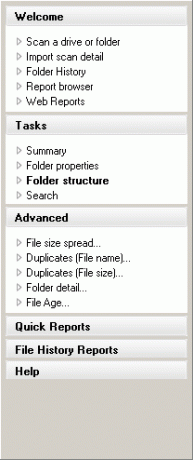
No lado esquerdo, você verá várias guias diferentes. Clique neles para abrir o menu completo. o Tarefas e Avançado Os menus oferecem muitas informações na sua última digitalização. o Propriedades da pasta A página permite visualizar toneladas de dados.

As guias na parte superior mostram que você pode puxar gráficos para muitas coisas diferentes. Por exemplo, Magnitude é mostrado abaixo.

O Xinorbis ajuda a encontrar arquivos grandes com o Tamanho do arquivo espalhado página e também encontre duplicados de dois tipos diferentes, ambos sob o Avançado cardápio. Você também pode procurar arquivos por idade.

O Xinorbis suporta a exportação de todos esses dados para relatórios XML, CSV, HTML ou texto. É realmente um dos melhores aplicativos de analisadores de disco para exportação e impressão de dados.
O que você acha do Xinorbis? É uma das melhores ferramentas desse tipo? Deixe-me saber nos comentários!
Craig é um empreendedor da Web, comerciante afiliado e blogueiro da Flórida. Você pode encontrar coisas mais interessantes e manter contato com ele no Facebook.
